CorelDRAW软件怎么对绘制的图形添加高光效果?
来源:网络收集 点击: 时间:2024-03-06【导读】:
CorelDRAW软件可以绘制各式各样的矢量小图标,非常方便快捷。我们还可以将图形产生变化,组合为新的的图形那么问题来了:CorelDRAW软件怎么对绘制的图形添加高光效果?工具/原料more电脑 系统:WIN7CorelDRAW软件 版本:X4方法/步骤1/8分步阅读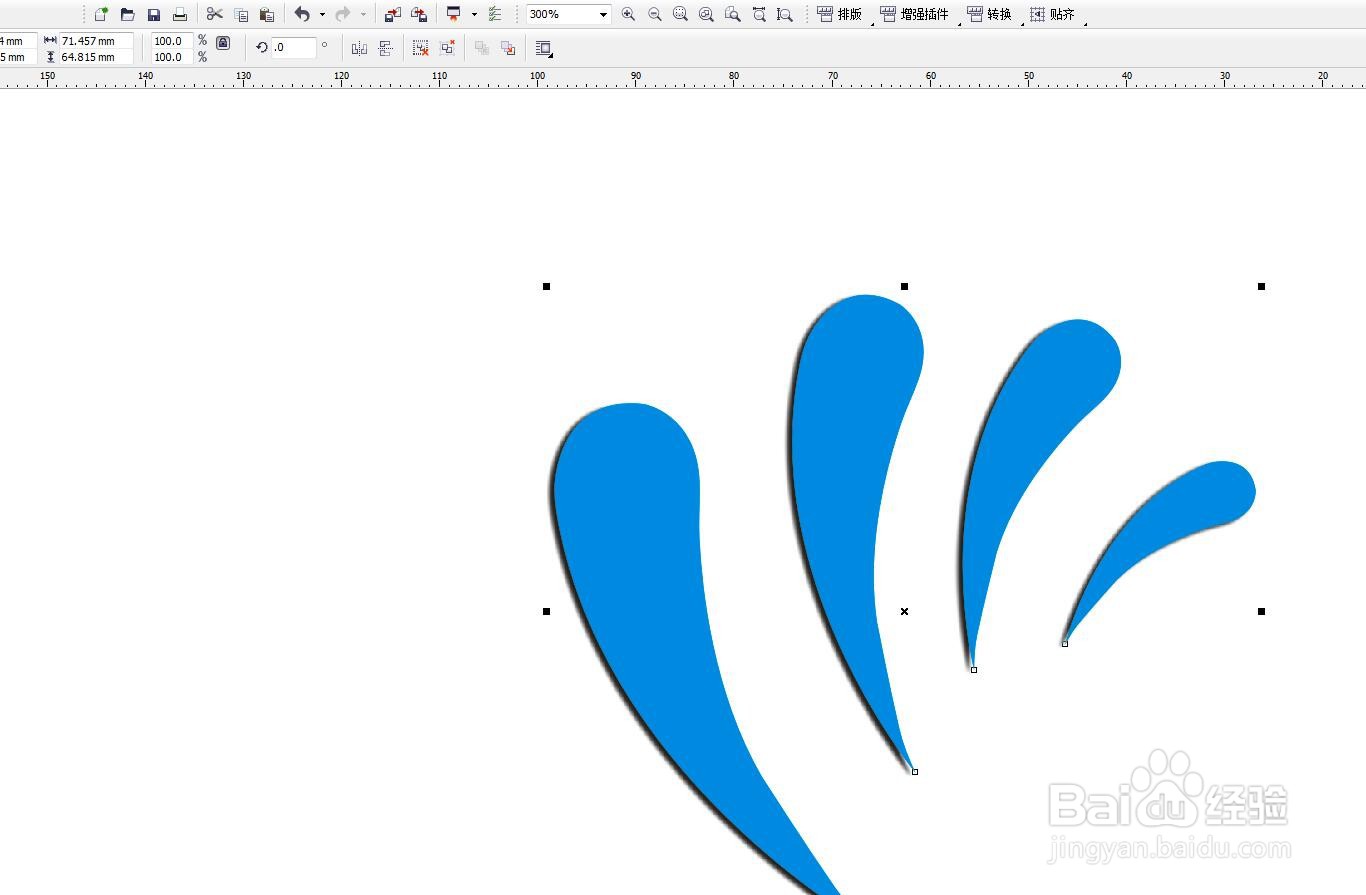 2/8
2/8 3/8
3/8 4/8
4/8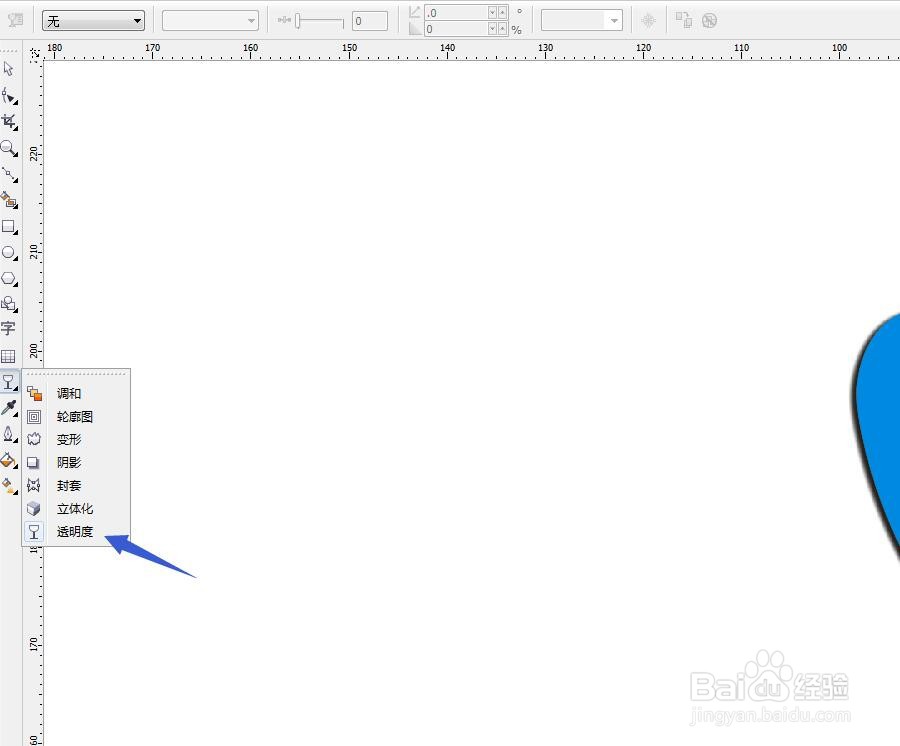 5/8
5/8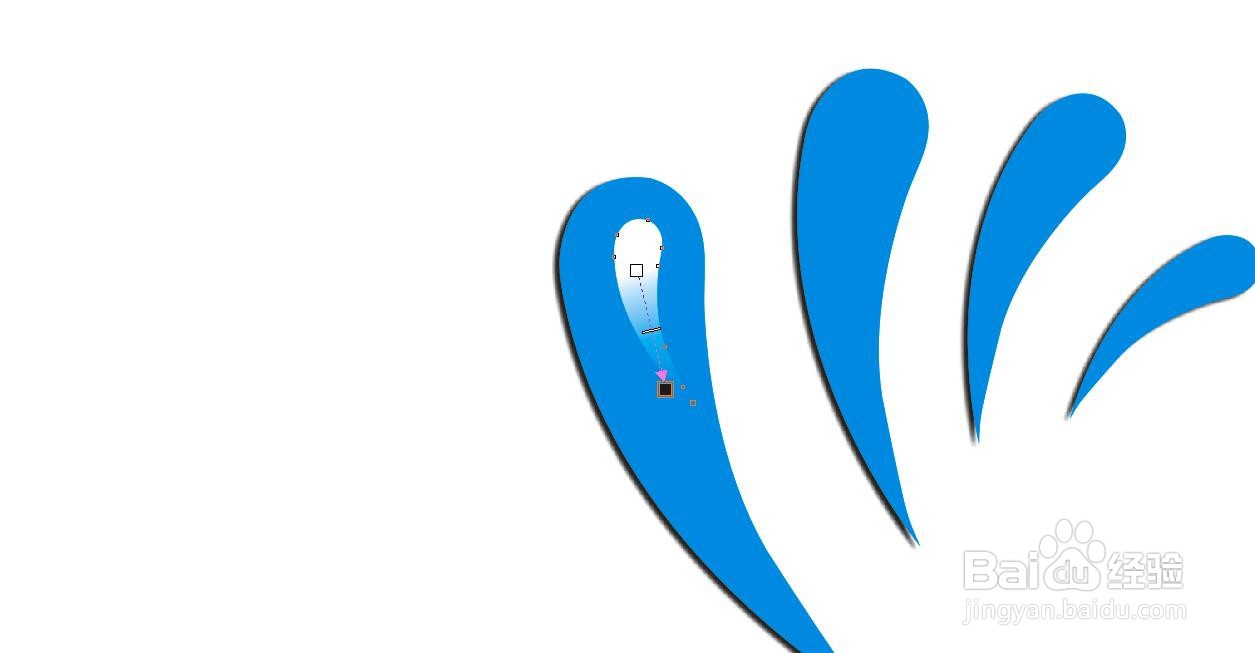 6/8
6/8 7/8
7/8 8/8
8/8 注意事项
注意事项
启动软件,新建文件
首先启动CorelDRAW软件,新建一个文件,我打开上一次做的一个图形来说明一下
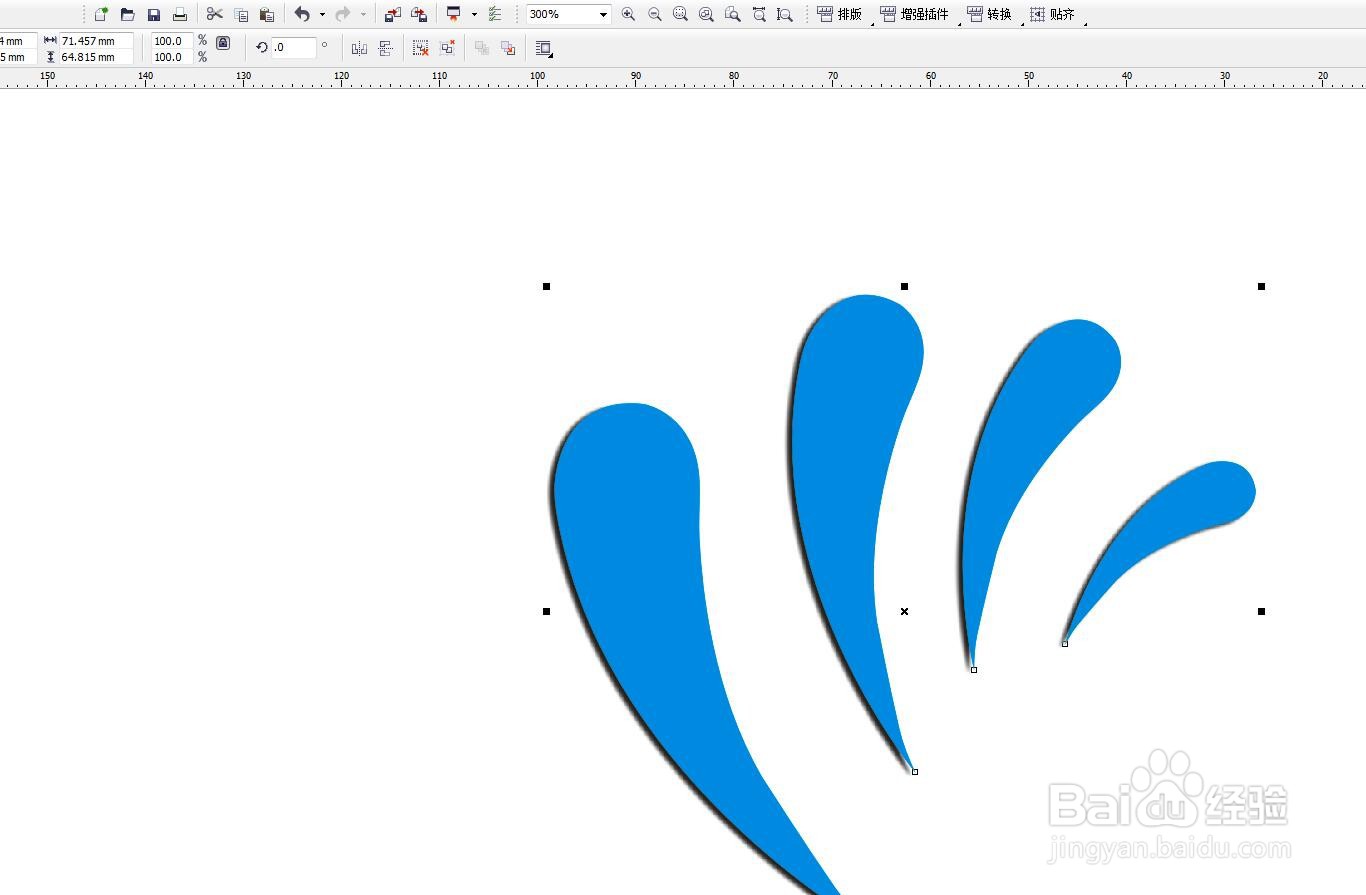 2/8
2/8复制一个小图形
将蓝色图形取消群组,然后选择其中一个复制,并且缩小处理
 3/8
3/8填充白色调整
将复制的这个小图形,填充为白色,然后调整位置,摆放到蓝色的上面
 4/8
4/8选择透明度工具
在工具栏中选择透明度工具,在调和工具组里选择
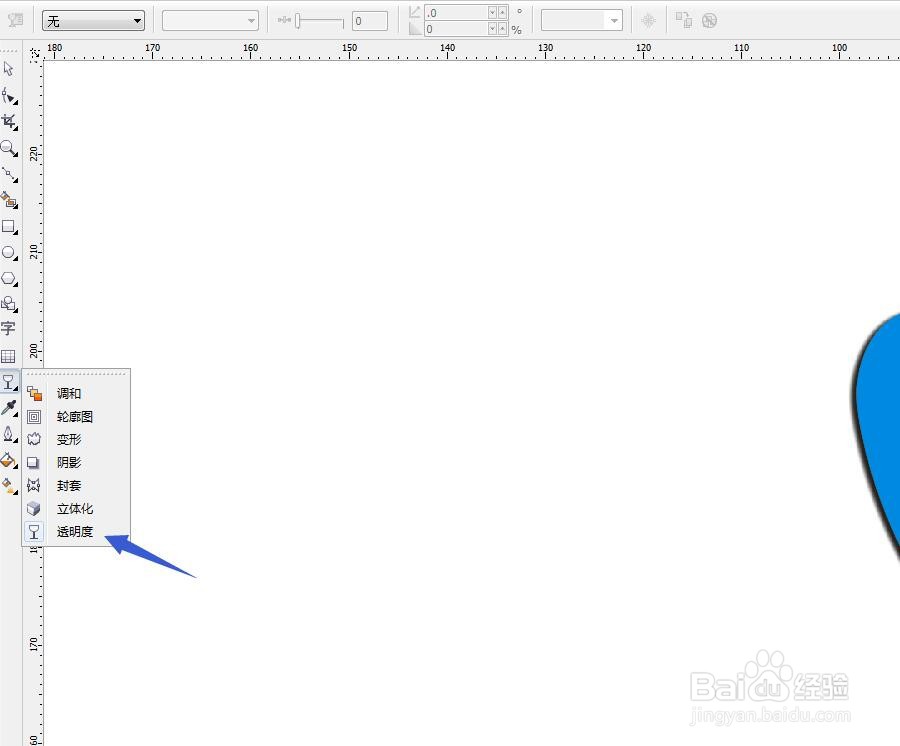 5/8
5/8拉出渐变透明
选中这个白色的小图形,使用透明度工具拉出一个渐变的透明度,黑色表示透明,白色表示不透明
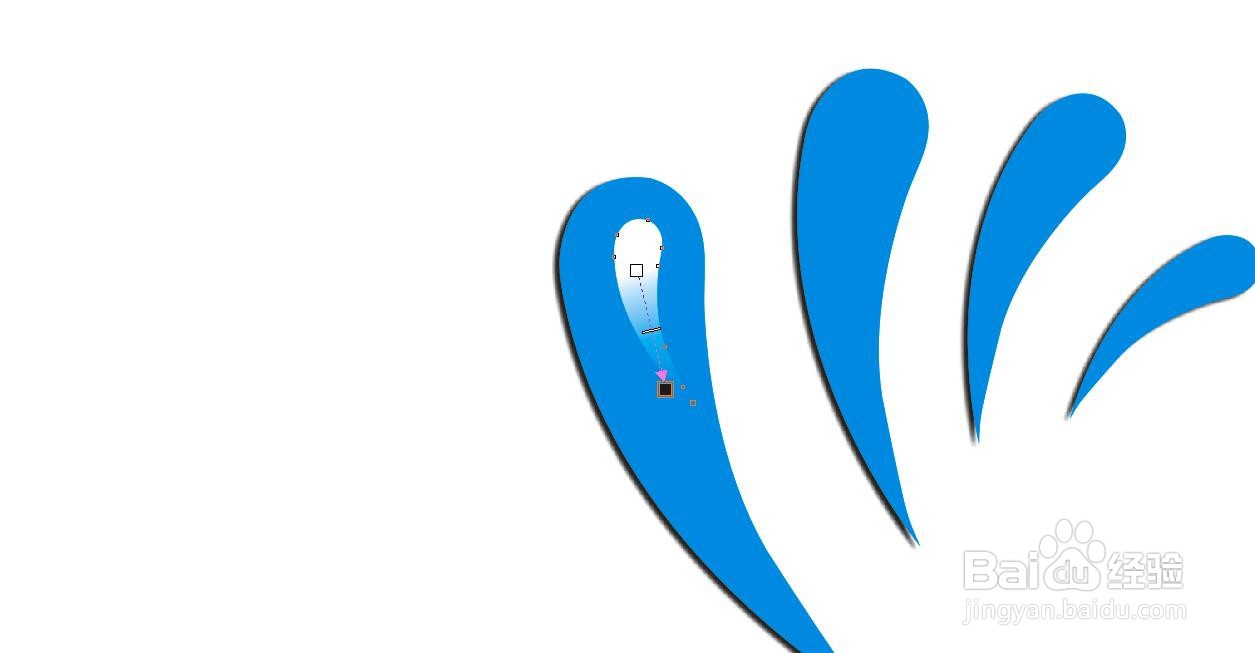 6/8
6/8调节透明度位置
可以看到透明度有两个小方块,我们调节白色的部分,将黑色的小方块向下拉
 7/8
7/8复制一个摆放
可以将这个调节透明度的图形直接复制,然后旋转缩小,摆放到下一个的位置
 8/8
8/8同样的方法复制多个
复制几个缩小旋转,摆放好位置,可以对透明度分别调整一下,只需要调节两个点的小方块即可
 注意事项
注意事项CorelDRAW软件可以绘制矢量图形
CorelDRAW软件可以使用焊接,修剪快速得到图形
CORELDRAW软件高光效果版权声明:
1、本文系转载,版权归原作者所有,旨在传递信息,不代表看本站的观点和立场。
2、本站仅提供信息发布平台,不承担相关法律责任。
3、若侵犯您的版权或隐私,请联系本站管理员删除。
4、文章链接:http://www.1haoku.cn/art_258611.html
上一篇:电脑重装系统教程
下一篇:CDR如何插入新页面
 订阅
订阅